华硕电脑快速创建自定义电源计划
1、第一步,选择电脑Windows开始菜单,如图。

2、第二步,然后点击管理系统,接着点击控制面板。如图

3、第三步,继续选择点击系统和安全,
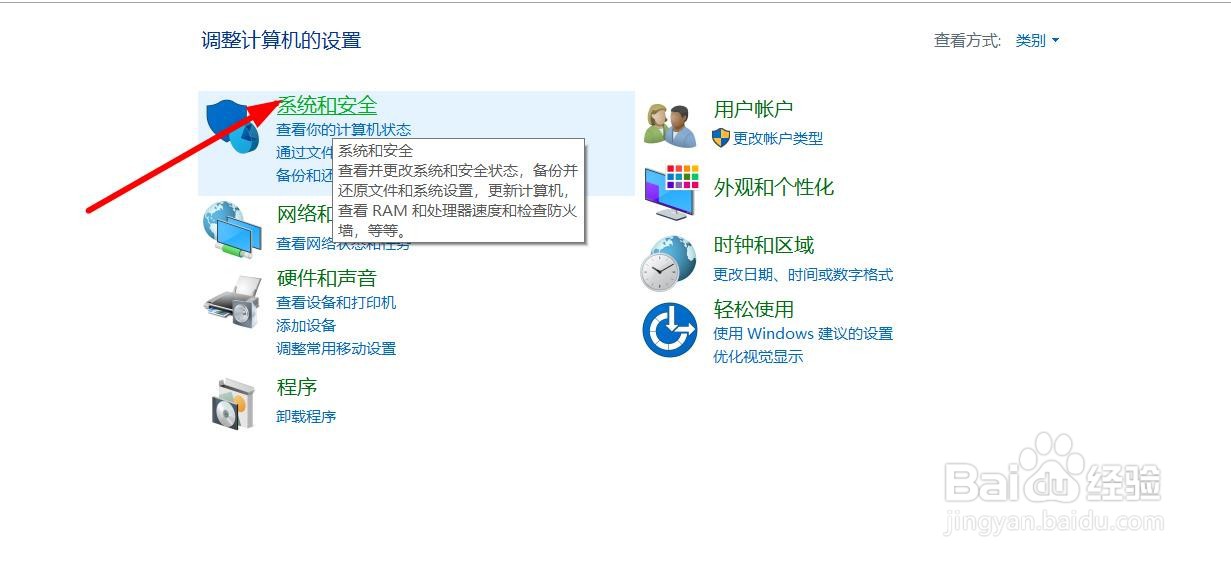
4、第四步,鼠标点击电源选项,如图。
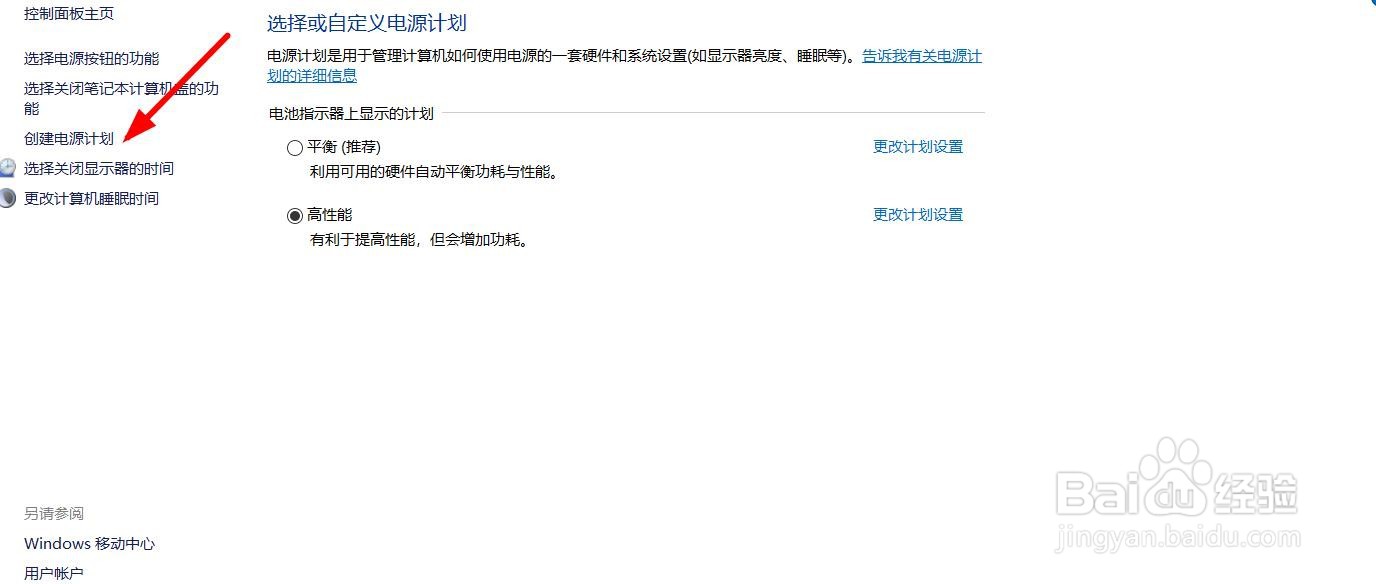
5、第五步,开始选择创建电计划,如图

6、第六步,命名电源计划的名称,继续点下一步。

7、第七步,设置好方参数,点击创建即可完成。如图

声明:本网站引用、摘录或转载内容仅供网站访问者交流或参考,不代表本站立场,如存在版权或非法内容,请联系站长删除,联系邮箱:site.kefu@qq.com。
阅读量:132
阅读量:85
阅读量:152
阅读量:35
阅读量:44